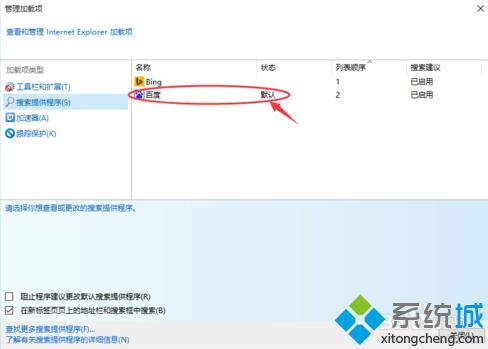1、打开ie浏览器,选择右上角的工具栏按钮;
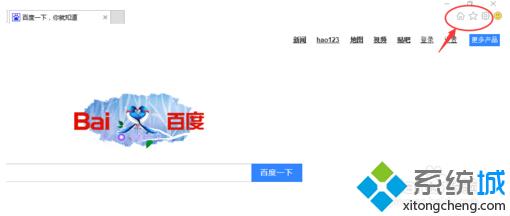
2、选中“管理加载项”后进入加载项管理界面,选择“搜索提供程序",在下方的有一个“查找更多搜索提供程序(F)”选项;
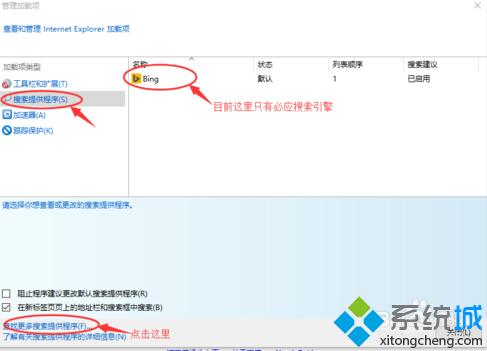
3、点击进入查找界面“Internet Explorer库”,里面下方的“加载项”窗口中就有各种搜索引擎,排在第一个就是百度;
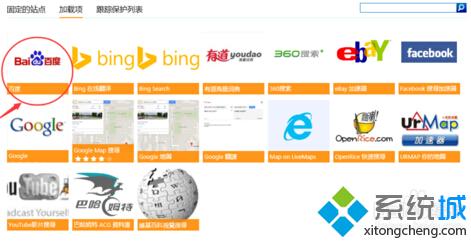
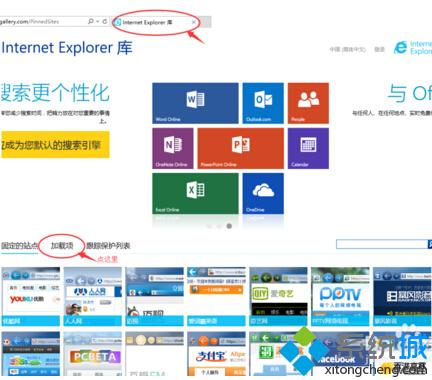
4、点击百度搜索引擎后等新窗口完全加载完毕,就会出现“添加至Internet explorer”选项了;
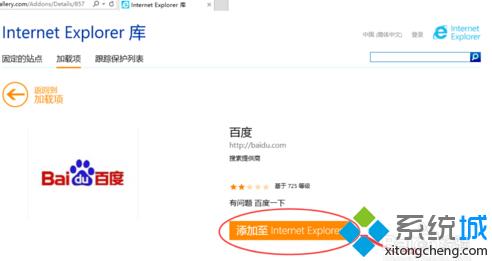
5、点击添加至Internet explorer选项了,会弹出如下所示窗口,默认的第一个选项不会被选中,你可以自行勾选并确定,再关闭浏览器;
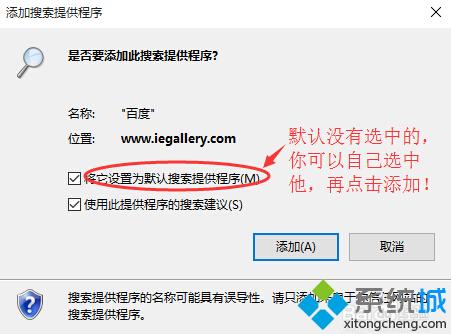
6、点击后再重启浏览器并进入加载项里面就可以看见百度搜索引擎已经被添加到搜索程序里面了!